Google Maps ไม่ทำงานบน Android Auto: 5 แก้ไขการทำงาน
2 นาที. อ่าน
อัปเดตเมื่อวันที่
อ่านหน้าการเปิดเผยข้อมูลของเราเพื่อดูว่าคุณจะช่วย MSPoweruser รักษาทีมบรรณาธิการได้อย่างไร อ่านเพิ่มเติม
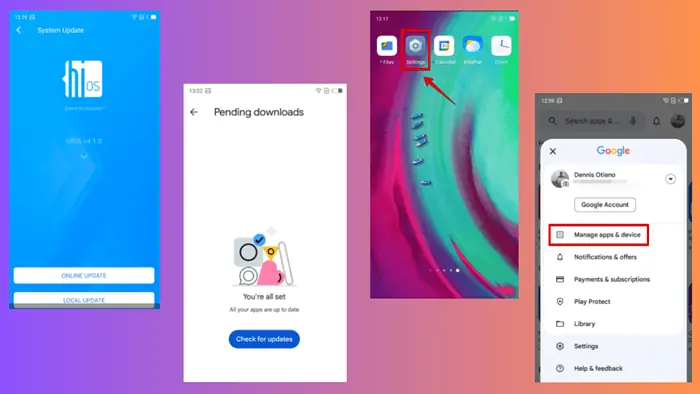
คุณพบว่าตัวเองพร้อมที่จะออกเดินทางแล้วหรือยังและพบว่า Google Maps ใช้งานไม่ได้ หุ่นยนต์อัตโนมัติ- ฉันพบปัญหาด้วยตัวเอง ดังนั้นฉันจึงต้องหาทางแก้ไข
วันนี้ ฉันจะแนะนำวิธีแก้ปัญหาง่ายๆ 5 ข้อให้คุณทราบ Google Maps และทำงานบน Android Auto
1. ยกเว้น Google Maps จากการเพิ่มประสิทธิภาพแบตเตอรี่
คุณสมบัติการเพิ่มประสิทธิภาพแบตเตอรี่อาจจำกัดกิจกรรมพื้นหลังสำหรับแอพเช่น Google Maps
วิธีแก้ไข:
- ไปที่การตั้งค่าของอุปกรณ์แล้วแตะ แบตเตอรี่.
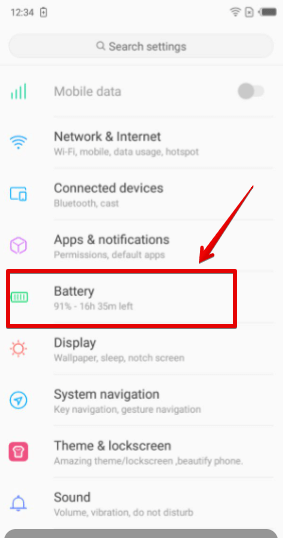
- คลิกจุดสามจุดที่มุมขวาบนของหน้าจอแล้วเลือก การเพิ่มประสิทธิภาพแบตเตอรี่.
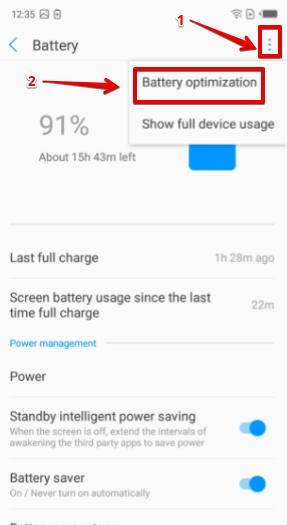
- ค้นหา Maps ในรายการแอป เลือก และเลือก อย่าเพิ่มประสิทธิภาพ. แตะเบา ๆ เสร็จสิ้น เพื่อบันทึกการเปลี่ยนแปลง
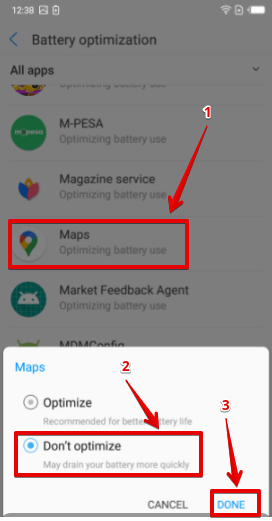
2. ปิดโหมดประหยัดแบตเตอรี่
เช่นเดียวกับการเพิ่มประสิทธิภาพแบตเตอรี่ โหมดประหยัดบน Android อาจรบกวนการทำงานของ Google Maps
ทำตามขั้นตอนเหล่านี้เพื่อปิดการใช้งาน:
- เปิดการตั้งค่าอุปกรณ์ของคุณแล้วคลิก แบตเตอรี่.
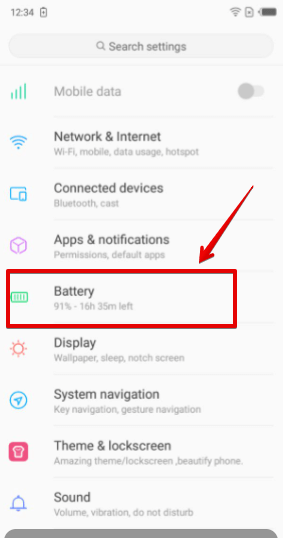
- ถ้า โปรแกรมประหยัดแบตเตอรี่ โหมดเปิดใช้งานอยู่ ให้สลับสวิตช์เพื่อปิด
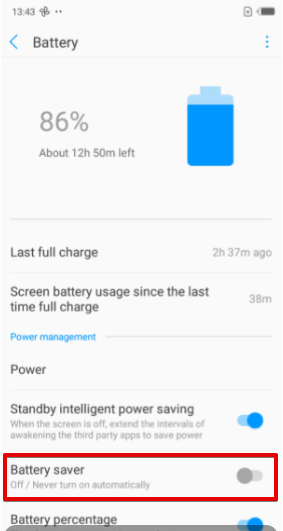
- อุปกรณ์บางชนิดอาจมีการตั้งค่าการประหยัดพลังงานเพิ่มเติม เช่น Adaptive Battery or การนอนหลับลึก- ปิดการใช้งานการตั้งค่าเหล่านี้เช่นกันเพื่อป้องกันการรบกวนกับ Google Maps
3. อัปเดต Google แผนที่
- เปิด Google Play Store บนสมาร์ทโฟนของคุณแล้วแตะที่ไอคอนโปรไฟล์ของคุณที่มุมขวาบน
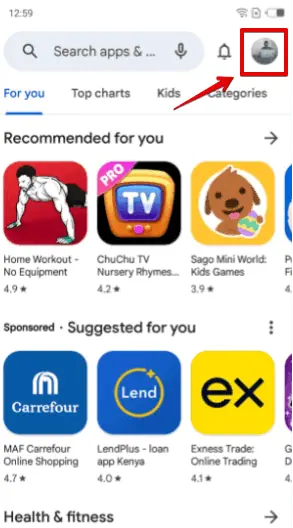
- เลือก จัดการแอพและอุปกรณ์.
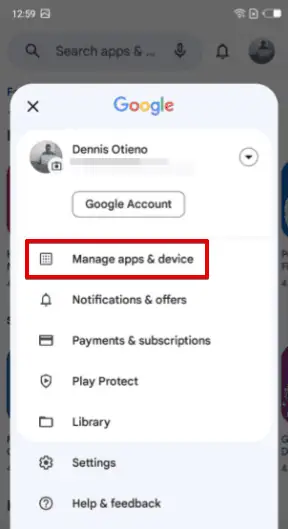
- แตะเบา ๆ ปพลิเคชันทั้งหมดและมองหา Google Maps หากมีการอัพเดตให้แตะ บันทึก ข้างแอปเพื่อติดตั้งเวอร์ชันล่าสุด
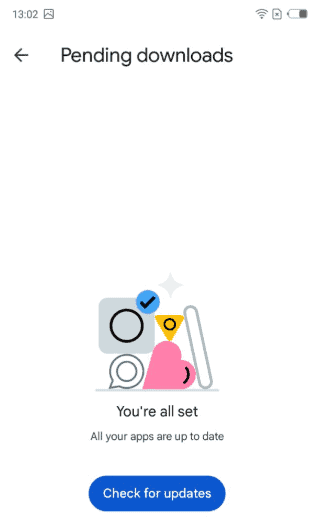
หากคุณมีเวอร์ชันล่าสุดและยังคงประสบปัญหาอยู่ ให้ลองวิธีแก้ไขปัญหาถัดไป
4. ล้างแคชและข้อมูลสำหรับ Google Maps
- เข้าถึงการตั้งค่าและไปที่ แอปและการแจ้งเตือน.
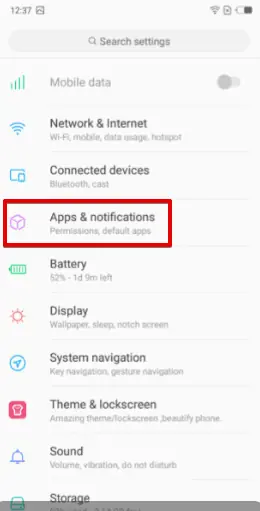
- แตะที่ แผนที่.
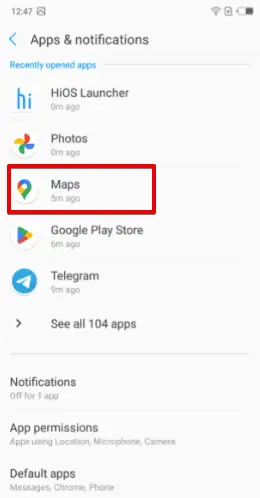
- เลือก พื้นที่จัดเก็บ.
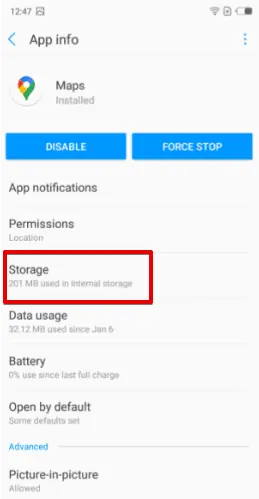
- แตะที่ ล้างแคช ก่อนจากนั้น ข้อมูลชัดเจน.
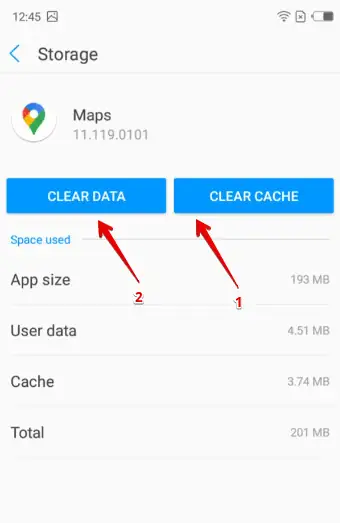
หมายเหตุ การล้างพื้นที่เก็บข้อมูล/ข้อมูลจะรีเซ็ตแอปเป็นการตั้งค่าเริ่มต้น และคุณอาจสูญเสียข้อมูลที่บันทึกไว้
5. ตรวจสอบการอัปเดตระบบปฏิบัติการ Android
การใช้ Android เวอร์ชันล่าสุดช่วยให้มั่นใจได้ถึงความเข้ากันได้และความปลอดภัย
- ไปที่การตั้งค่าบนสมาร์ทโฟนของคุณ
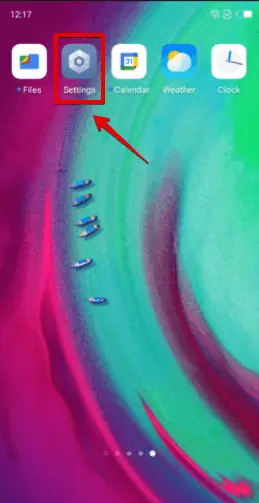
- เลื่อนลงและเลือก System.
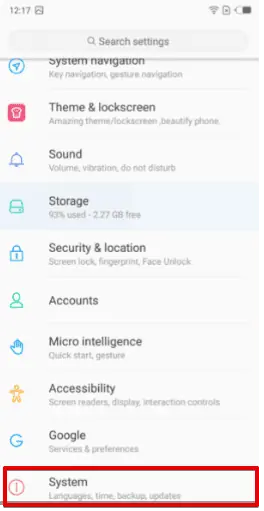
- แตะเบา ๆ การอัปเดตระบบ.
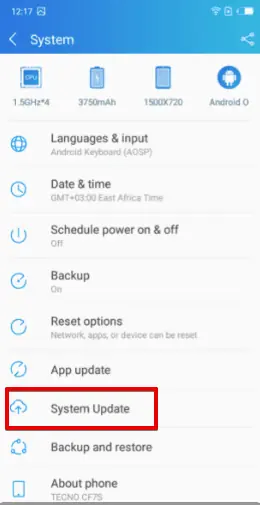
- ปฏิบัติตามคำแนะนำเพื่อดาวน์โหลดและติดตั้งการอัปเดตที่มีอยู่
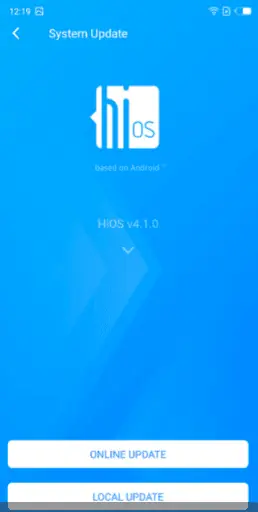
หากคุณทำตามขั้นตอนโดยละเอียดเหล่านี้ คุณสามารถแก้ปัญหา Google Maps ได้อย่างง่ายดายเมื่อไม่ทำงานบน Android Auto การแก้ไขข้างต้นได้ผลสำหรับคุณหรือไม่? แจ้งให้เราทราบในความคิดเห็น!








